

Sayangnya, Windows 10 tidak memungkinkan Anda untuk memilih media eksternal sebagai lokasi penyimpanan untuk folder OneDrive. Ini adalah masalah besar, terutama untuk tablet dengan ruang disk sederhana. Masalahnya diperparah oleh fakta bahwa Microsoft meninggalkan apa yang disebut "placeholder", yang memungkinkan kita memiliki gagasan tentang apa yang disimpan di cloud tanpa menyinkronkan file dan folder.
Panduan ini akan menunjukkan kepada Anda bagaimana Anda bisa memaksa OneDrive untuk menyimpan file pada kartu SD atau perangkat penyimpanan eksternal lainnya menggunakan satu fitur Windows yang kurang dikenal. Untuk melakukan ini, kami akan "meyakinkan" OneDrive bahwa itu akan menyinkronkan file di drive lokal, sementara pada kenyataannya mereka akan berada di USB flash drive / kartu memori.
1. Jadi buka alatnya Manajemen drive. Untuk melakukan ini, klik kanan pada tombol Mulai (atau cukup klik  + X) dan dalam menu konteks pilih "Manajemen Disk".
+ X) dan dalam menu konteks pilih "Manajemen Disk".
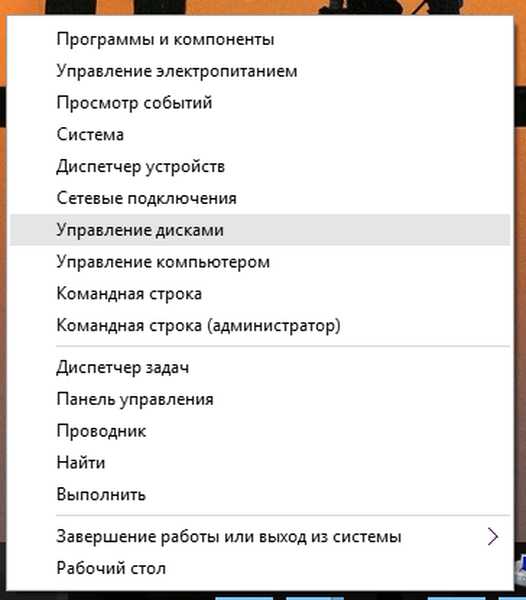
2. Temukan media eksternal Anda di daftar drive, buka menu konteks dan pilih "Ubah huruf drive atau jalur drive".

3. Pastikan bahwa opsi "Pasang volume sebagai folder NTFS kosong" dipilih di kotak dialog Anda dan klik "Browse".
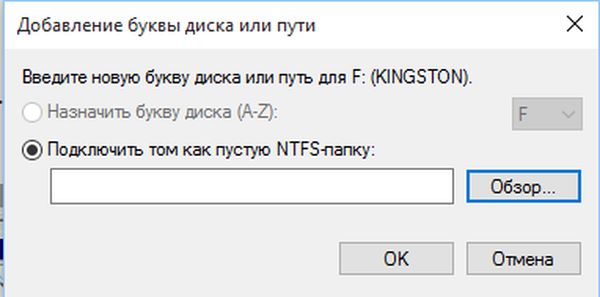
4. Buat folder baru di drive tempat Anda menginstal Windows 10 dengan mengklik tombol "Buat". Beri nama pada folder itu dan klik "OK." Kemudian lagi "OK".

5. Gunakan Task Manager untuk menyelesaikan proses Microsoft OneDrive (32 bit).
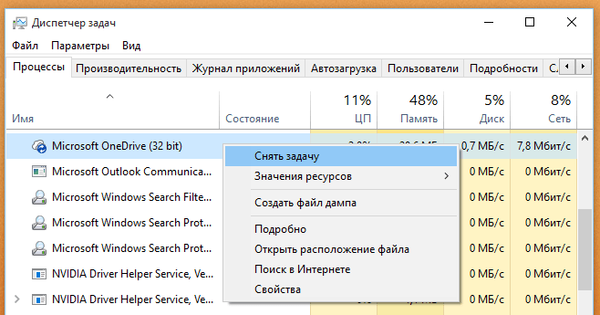
6. Hapus folder OneDrive dari direktori pengguna (C: \ Users \ Nama pengguna Anda).
7. Di bidang pencarian, masukkan OneDrive dan tekan Enter untuk memulai proses konfigurasi cloud (jika Anda melihat dua pesan kesalahan, abaikan saja).
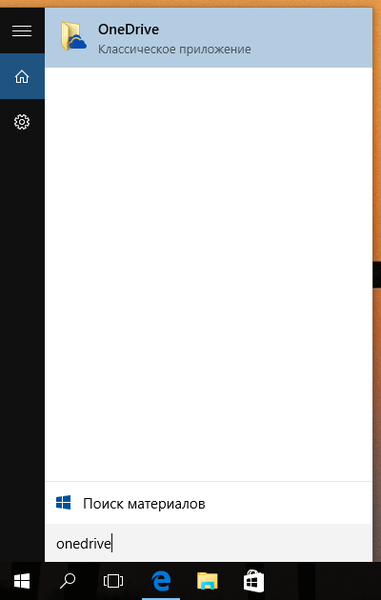
8. Klik "Mulai".

9. Masuk ke akun Microsoft Anda..
10. Di layar berikutnya, Anda akan melihat lokasi folder OneDrive saat ini. Klik tombol "Edit" dan tentukan path ke folder yang Anda buat pada langkah 4.
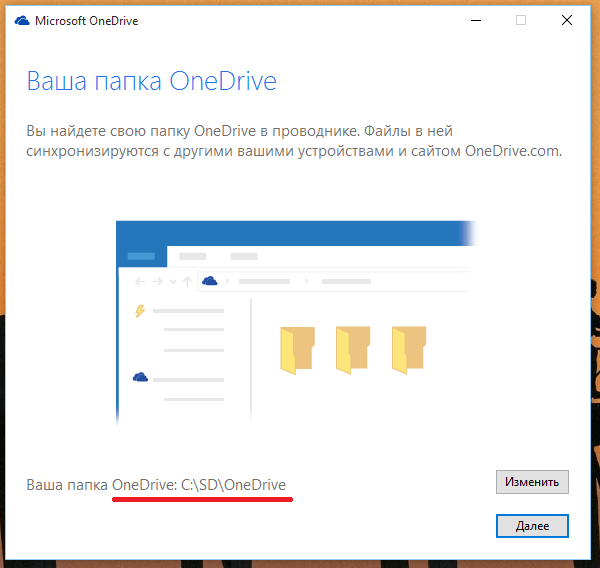
11. Klik "Selanjutnya." Pilih file dan folder yang ingin Anda selaraskan, klik Next lagi, dan selesaikan pengaturan OneDrive.
Akibatnya, OneDrive akan mulai menyinkronkan file ke folder yang ditentukan (yang Anda buat di drive sistem), berpikir bahwa itu menyimpan file ke drive lokal, meskipun sebenarnya file akan disimpan ke perangkat eksternal. Tak perlu dikatakan bahwa disarankan untuk tidak menghapus media eksternal ketika komputer (dan khususnya OneDrive) sedang digunakan.
Semoga harimu menyenangkan!











